Tworzenie grupy mailingowej w programie Outlook

- 1400
- 117
- Tacjana Bartosik
Modernom towarzyszy niesamowita intensywność. Prawie codziennie musisz wykonywać działania, skuteczność miar zależy od szybkości wdrażania, a sukces wzrostu kariery może również zależeć od tego.
Często musisz wysłać ważną korespondencję. Jeśli litery zostaną wysłane do tych samych użytkowników, pojawia się pilne pytanie, jak utworzyć grupę mailingową, która zaoszczędzi czas w programie Outlook, więc będzie możliwe wykonanie kilku dodatkowych manipulacji.
Rzeczywiście, aplikacji pocztowej programu Outlook towarzyszy wiele udanych funkcjonalności, które ułatwiają proces wykonywania wielu zadań.

Jeśli twoje profesjonalne zadania obejmują pracę z zasobem pocztowym, w tym nie tylko czytanie i wysyłanie wiadomości, ale także wysyłanie różnych materiałów do najbliższych partnerów, jest to naprawdę przydatne do zbadania informacji, jak utworzyć grupę mailingową w zakwaterowaniu.
Tworzenie grupy kontaktów
Zainteresowany tym, jak utworzyć biuletyn w programie Outlook, przede wszystkim powinieneś zdecydować, kogo chcesz lub być zobowiązany do przekierowania ważnych listów zgodnie z opisem stanowiska. Wszyscy ci użytkownicy, w większości przypadków, zostali już uwzględnione na liście kontaktów Outlook, ale aby zaoszczędzić czas, najbardziej przydatne jest zjednoczenie w jednej wspólnej grupie.
Kompilacja listy
Zrób natychmiastowy biuletyn, jeśli z wyprzedzeniem utworzysz listę partnerów biznesowych, jest całkowicie łatwe. Z tego powodu początkowym zadaniem jest utworzenie dla Ciebie tak przydatnej listy kontaktów, a za to dokładnie przestudiować zalecenia doświadczonych użytkowników, jak utworzyć listę biuletynów w programie Outlook.
Uruchom aplikację Outlook Mail, na dole okna po lewej stronie.

Teraz w menu wstążki poziomej Znajdź i kliknij przycisk „Utwórz grupę kontaktową”.
Aplikacja pocztowa zaoferuje ci wskazanie nazwy utworzonej grupy.
Możesz wymyślić nazwę, po prostu pamiętaj, jeśli zamierzasz utworzyć kilka grup na różne okazje, wówczas nazwa każdej z nich powinna być taka, abyś w pośpiech w celu.
Kiedy wymyśliłeś nazwę i już wszedłeś w wiersz, kliknij następujący przycisk „Dodaj uczestników”.
Aplikacja pocztowa natychmiast zaoferuje kilka opcji dodawania użytkowników, wśród których wybierze pierwszą opcję mającą na celu dodanie odbiorców wiadomości z kontaktów samej aplikacji Outlook.
W nowym oknie, które się otwiera, pozostaje na podkreśleniu niezbędnych kontaktów, a następnie naciśnięcie przycisku „uczestników”. W ten sposób możesz utworzyć listę wszystkich tych, którym musisz wyreżyserować określoną korespondencję.
Nie zapomnij kliknąć „OK” na końcu utworzenia listy kontaktów, w przeciwnym razie lista nie zostanie zachowana w wyniku zapomnienia, będziesz musiał ponownie wykonać wszystkie te manipulacje.
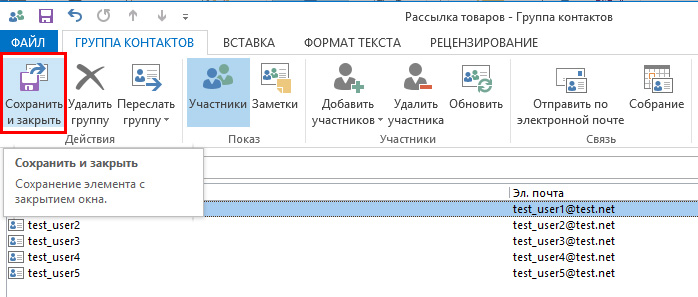
Po wskazaniu członków grupy, nie zapomnij zapisać zmian
Jeśli dopiero zaczynasz pracować w takim załączniku, nie będziesz mieć ani jednego adresu e -mail w książce adresowej programu Outlook, będziesz musiał wprowadzić te adresy podczas tworzenia listy partnerów ręcznie podczas tworzenia listy partnerów. Nie bądź leniwy i spędzaj czas raz, a następnym razem możesz już ocenić korzyści z manipulacji, które wykonałeś.
Jak wysłać korespondencję
Po tym, jak udało ci się utworzyć listę wszystkich odbiorców, z którymi musisz utrzymać ścisły kontakt za pośrednictwem zasobów pocztowych codziennie, pozostaje zagłębić.
Nie ma w tym nic skomplikowanego, opanujesz wszystko bardzo szybko i pamiętasz za pierwszym razem.
Utwórz nową wiadomość lub otwórz list, który należy wysłać do wszystkich partnerów określonych wcześniej. W polu „kto” po prostu wprowadź nazwę, którą sam wymyśliłeś grupę. Wszystkie adresy e -mail wszystkich partnerów zostaną dodane automatycznie. Nie zobaczysz ich, ponieważ tylko nazwa grupy zostanie wyświetlona w wierszu adresu.
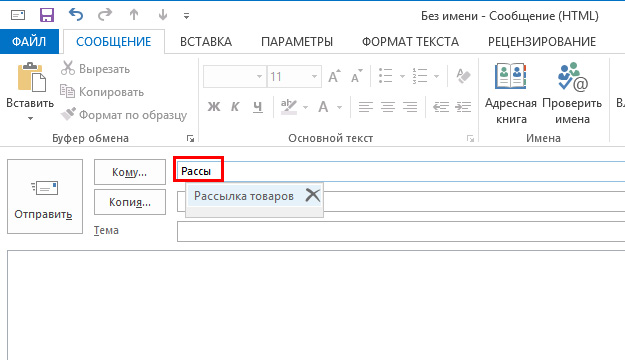
Wprowadź pierwsze znaki z nazwy - a grupa zostanie zaproponowana automatycznie
Aby list mógł zostać przeznaczony, kliknij „Wyślij”, wszyscy uczestnicy natychmiast otrzymają od Ciebie wiadomość.
Może się zdarzyć, że będziesz musiał przekierować korespondencję do tych uczestników, ale z wyjątkiem kilku.
W takim przypadku początkowo rób wszystko, jak opisano powyżej, a po nazwie grupy jest już wskazane w wierszu adresu, zwróć uwagę na następny mały plus.
Kliknij ten plus, natychmiast potem cała lista odbiorców zostanie ujawniona. Jeśli chcesz usunąć kogoś ze względu na fakt, że nie potrzebuje tego konkretnego listu, usuń go z kontaktów odbiorców i natychmiast wyślij list.

Kliknij plus, aby otworzyć pełną listę odbiorców
Jak widać, nie ma nic skomplikowanego podczas tworzenia listy grup, ani z bezpośrednim przekierowaniem korespondencji. Outlook to doskonała aplikacja pocztowa, która jest pełna wielu niesamowitych możliwości, które ułatwiają spełnienie zadań, więc poznaj ją i ułatwia swoją pracę, zwiększając jednocześnie wydajność w tym samym czasie.

